Google Home
Broadlink版RM3 miniがGoogle Homeで利用不可に!?
2018年4月に入ってから、Broadlink版RM3 miniがGoogle Homeのスマートホームで使えなくなりました。。。改めて設定しなおしてみようと思い、アカウントの連携を解除、その後再度、Broadlink smart homeのアカウントを紐づけしようとしたが、Google Homeに登録されない。
おそらく、LinkJapan eHomeがGoogle Homeで使えるようになったため、Broadlink版が使えないようになったのではないかと予想。
結局のところ、やっぱり、日本正規代理店版の製品じゃないとダメな感じ
あ、いつの間にか、また使えるようになっている。(2018/5/6現在)
2018年04月30日
eRemoteがgoogle home対応??
スマホのGoogle Homeアプリからスマートホーム設定しない?的な通知が出たので見てみたら、、、おぉっ!!「Broadlink」が追加されてるではないですか!
これは、「RM mini3」が接続できるようになったか!
ということで試してみました。
ハマったところは3点。
①Broadlinkの「IHC」というアプリが必要です。
Google Playからは国の関係か落とせませんので、Broadlinkのサイトから野良パッケージとしてダウンロードしてインストールしてください。
「e-control」とか、linkjapanの「eHome」アプリではダメなようです。
アカウントも新しく作る必要があります。
「e-control」とか、「eHome」で作ったアカウントは流用できません。
②デバイスの追加ですが、ネットワークにつながっていれば普通にデバイスのところにリストで表示されているのでそこから選択。
デバイスの追加として、リセットボタンを押して設定しなおそうとしてもうまく追加されません。。。なぜか。
③eRemote pro(linkjapan版)ば追加できませんでした。
RM mini3(いわゆる黒豆)は登録できました。
eRemote miniは不明。(持ってないので)
あと、例によって、照明として登録する必要があります。
で、Google Homeで登録して動かしてみると、、ちゃんと動く!!
先に対応してたAlexaでは動かないのに!(我が家のネットワーク的な問題だと思ってる)
2018年01月31日
「OK Google」不要 Google Home機能拡張キット「GHKit」
「OKグーグル」不要なGoogle Homeを外部サービスと自動連携するGoogle Home機能拡張キット「GHKit」が1万円という微妙な金額で出たらしいです。って、ソフト入ったSDカードだけでこの値段か!高っ!
いや、、WEBサービスなのにサブスクリプション形式じゃないのか。。。
逆にサービス大丈夫なのだろうか。
ベースはRaspberry Piらしいので、Raspberry Pi持ってる人なら普通にソフトインストールして同じことができると思うんですよね。
APIへの命令を受け取る用のWEBサーバを動かすのと、
WEB経由で受け受け取った命令を動かすためのPHPやらCGIやらでAPIをゴリゴリ書けば、mkchromecastとか、google-home-notifierというモジュールを使うことで、実際、私もできてますし。
ちなみに、言うとこれ売れないと思うんですよね。。。
「IFTTT」や「myThings」の設定とかサービスと連携させるためには、それなりに知識が必要で、デバイスの固定IP化やDDNSへの登録、ルータのポート開放がですよね?? なので、そもそものところで敷居が高い。
これを導入しようと思う層(できる層)は、正直自分で作れると思う。
これ、セキュリティ的にも大丈夫なのかな、、、
踏み台の格好の餌食になったりとかしたりして、、、。
API動かすのに、セキュリティ考慮されてないと、外から勝手に操作されてしまうとかね。
「GHKit ID」とかがDNSの代わりになってるのかな、、、だとしたら、きっとポートは固定で、この会社のWEBサービスから命令が送られてきてるんですよね。
このIDである程度のセキュリティを担保してるのかしら?
2018年01月13日
スマホはGoogle Homeを超えた。androidスマホ+AutoVoice > Google Home
Google Homeの不満点①ウェイクワード(ホットワード)が変更不可
というか、めんどくさいし、かっこ悪い。
②ローカルデバイス(LAN内)との連携が不便。
→eRemoteの操作ができない。
→KODIとかDLNAとか、家電とか操作したい、、、
③オリジナルコマンドを追加したい
→Actions on Googleを使えばできるけど、スマート家電とかローカルのデバイスを操作するのはやっぱり不便。
だが、androidスマホ+AutoVoiceとLinuxマシンを組み合わせれば、Google Homeを超えるガジェットになります。
まあ、ずっと言っていることではあるのですが。。。
我が家では、AutoVoice+Taskerを使って、スマホで拾った音声のテキストを全てLinuxマシンへ飛ばしています。
Taskerでは、逆に「OK,Google」はスルー(何もしない)して、それ以外のワードをLinuxマシンへ転送しています。
その理由としては、、Google Homeもたまに使うため、明示的にOK,Googleでつなげたコマンドのみ処理させたい為なのですが。
ウェイクワードの有無で動かすデバイスを使い分けることができます。
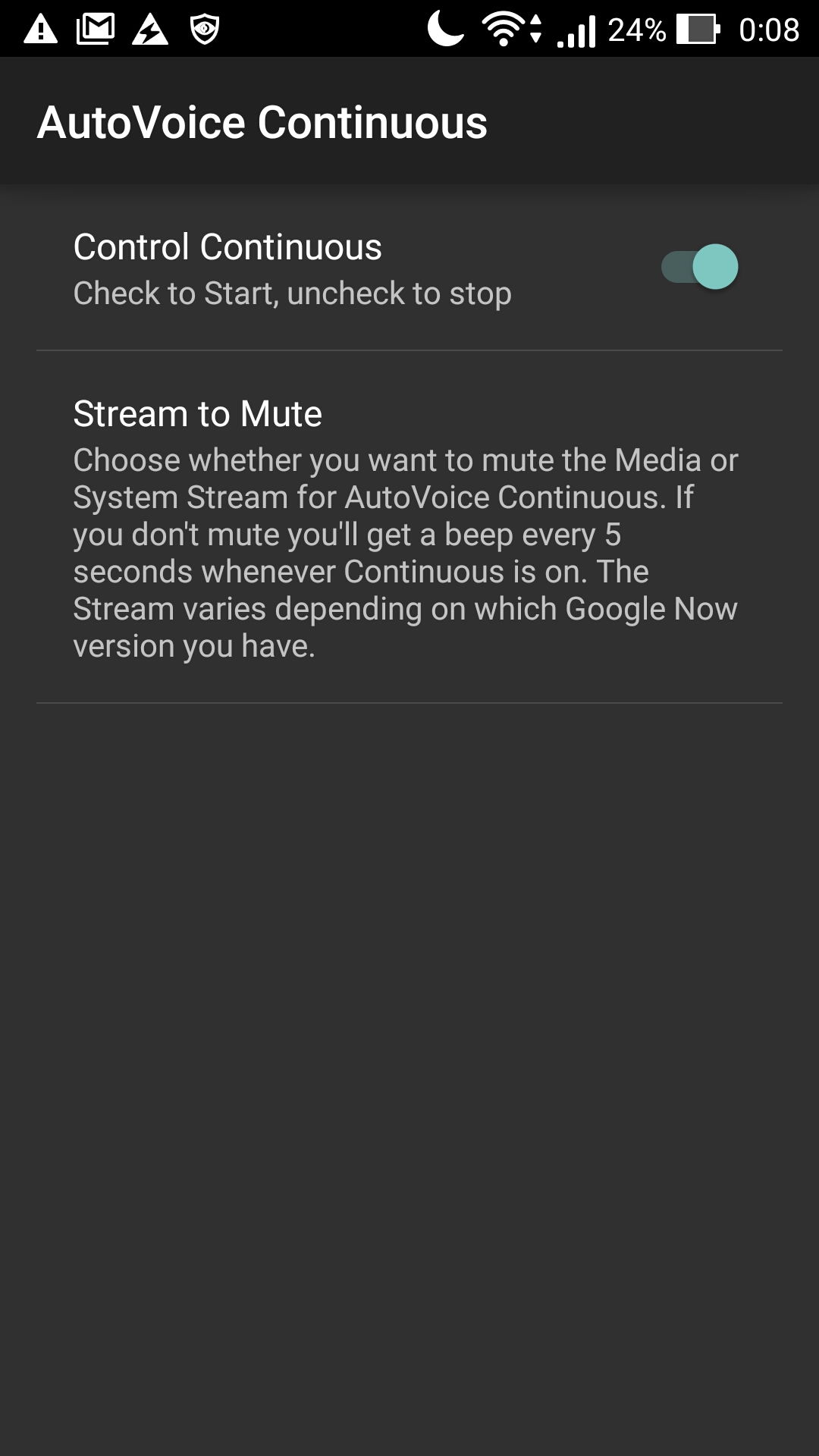
スマホで拾った音声をAutoVoiceで一番に処理させるため、
AutoVoiceにてControl ContinuousをONにする。(重要)
で、LinuxマシンとのインタフェースはHTTP。
Linux側でWEBサーバ(PHP)を立てて、拾ったテキストをPHPで解析してコマンドを実行しています。
・赤外線リモコン(eRemote)操作は「node broadlinkjs-rm」
・音楽を流す場合は、MPDをインストールしてMPCでローカルの音楽を再生
→スマホから渡ってくるコマンドから「(.*)を再生して」、「(.*)の曲を再生して」などで曲のタイトルやアーティスト名を拾って、mpc searchコマンドで曲を検索して再生。
(ポイントとして、、「プレイヤー(.*)を再生して」など、タイトルの区切りを分かりやすくするため、ウェイクワード的なのをつけたほうが良い)
と、こんな感じで、オリジナルのコマンドも作れるし、柔軟なことができるのでかなり気に入っています。
ちなみに、ここまでで、Google Homeは一切使っていない!
Androidスマホがあれば、家電のリモコン操作から音楽の再生までできちゃいます。
あと、「交通状況」というキーワードに対して、yahooの路線の運行情報のページから自分が使う路線状況を抜き出して実況させるとかしています。
この取得した情報を出力する際には、Google Homeを使って、音声で出しています。
これには、「google-home-notifier」というモジュールを使用しています。
こんな感じかな。
次の目標、、何ができるんだろう。
連携させるLinuxサーバにはやっぱりこれがおすすめ。
KODIで一台使っちゃってるから、自分ももう一個買おうかな。。。
この用途ならZEROでもいい気もしますが。
2018年01月08日
Google HomeでDLNA
Google HomeでDLNAが使えない!!正直予想外でした。
DLNAが使えれば、PCから音楽を飛ばしたりとかできるのに、、と思っていたのですが、使えないとは。
ただ、スマホのUPNPソフトの中にはレンダラーにGoogle Homeが見えてるのもあるんですよね。はて。
で、気が付いた。
これ、Chromecastと同じプロトコルじゃね?
というわけで、Castするプログラムで試したところ動いたので確定。
あとは、PCから音楽をCastすることができれば、
本来、Google Play Musicとかを使わないと、「デフォルトの音楽プロバイダが選択されていません。」と言われてしまうGoogle Homeですが、PCからCastすることで、任意の曲を再生することができるようになります。
まあ、これだけだと音声で操作ができないので、音声操作がしたければ、スマホのAutoVoice/Taskerで音声のテキストをPCに飛ばして操作とか、音声でPC内の楽曲を検索して再生させるなどの工夫がいりますが。
・・・あれ、これ、別にGoogle Homeで音鳴らす必要なくない??
という落ち。
ちなみに、LinuxからのCastはmkchromecastを使いました。
2017年12月30日
Google homeでできることはスマホでできる
Google Homeが予想通り使えない。何ができるかというと、、、単体では何もできないというのがほぼほぼ正解かも。
できることがあるとしても、、、それって別のものでも出来るんですよね。
Google Homeで最近やってみたこと。
①eRemoteでの家電の操作
⇒不可能!!
結局、スマホのAutoVoice/Taskerで音声をPCに飛ばして
node broadlinkjs-rm経由で捜査してます。
②任意のローカルで持っている音楽再生(Google Play Musicではない)
これも、結局、スマホのAutoVoice/Taskerで音声をPCに飛ばして
PCからCast(Chromecast)すれば可能。
DLNAには対応していないのでちょっと苦労しましたが、Chromecastと同じ要領で操作可能。
ただ、これについては、別にGoogle Homeで鳴らす必要性は全くなく、ローカルで鳴らせるw
あと、DLNAが使える機器なら同じことはできる。
③そのほか、、、
⇒基本スマホのGoogleアシスタントでもできる
うーん、、あんまり使い道がないな。
素でeRemoteが使えて、Amazon Music(プライム会員なので)も使える
Amazon Echoのほうが使えるなぁ。
あと、言葉への反応も早い気がする。
2017年12月30日
Google homeで家電を操作
楽天スーパーセールでつい、Google homeを購入してしまいました。あとこれも、ついついeRemoteを購入してしまいました。
ただ、、これが成功なのか失敗なのか、、、
eRemoteってGoogle homeから操作できないんですよね!(爆
というか、対応端末が少ない??
それはさておき、Google homeでeRemoteによる家電の操作です。
結論から言えば、、、まあ、可能です。
やり方は↓
https://qiita.com/miso_develop/items/204b2e16b1e58e52dc07
ただ、ここで注目すべくは、IFTTTと連携できる話ではなく、
nodeから家電を操作できる点です。
これがあれば!!
Autovoice→tasker→http get→Linux(webサーバ)→node broadlinkjs-rm
→eRemote→家電(赤外線)
ということができる!!
というか、実際我が家ではできました。
前回の記事の通り、OK googleを言わなくてもいいので便利です。
、、、あれ?
Google homeいらなくね?
正直、現時点でAndroidスマホよりGoogle homeが勝っている点は、ピカチュウトークができるくらい
というわけで、別に、Google homeいらないよね。。。
![[商品価格に関しましては、リンクが作成された時点と現時点で情報が変更されている場合がございます。] [商品価格に関しましては、リンクが作成された時点と現時点で情報が変更されている場合がございます。]](https://hbb.afl.rakuten.co.jp/hgb/1060ca47.067596bc.1060ca48.5e6568e4/?me_id=1213310&item_id=18832250&m=https%3A%2F%2Fthumbnail.image.rakuten.co.jp%2F%400_mall%2Fbook%2Fcabinet%2F2461%2F0842776102461.jpg%3F_ex%3D80x80&pc=https%3A%2F%2Fthumbnail.image.rakuten.co.jp%2F%400_mall%2Fbook%2Fcabinet%2F2461%2F0842776102461.jpg%3F_ex%3D128x128&s=128x128&t=picttext) Google Home Mini チョーク(グーグル ホーム ミニ チョーク) |
2017年12月13日
androidのOK googleを変更
Gooogle Nowの起動させる言葉「OK Google」を変更する方法。所謂Hot wordを変更する方法を発見しました。
まあ、Tasker+AutoVoiceの組み合わせなんですが、
これ、AutoVoiceの設定が難しすぎ、すごいはまりました。
この設定をすると、AutoVoice→Tasker→Google Nowという連携ができます。
これのメリットとして、本日のメインである、OK Googleの変更ができます。
二つ目に、Google Nowで作ることができないオリジナルコマンドを作ることができます。
Google Now→AutoVoice→Taskerという流れだと、Google Nowでコマンドとして登録されているキーワード(例えばテレビというワードが入るとか)はGoogle Nowで処理されてしまい、Taskerが動かないんですよね。。。それ解決できるのは大きいです。
ポイントは下記
Android
①ユーザ補助にて、TaskerとAutoVoiceを有効にする。
②音声入力のアプリをGoogleであることを確認。
AutoVoiceの設定
②AutoVoiceでGoogle Nowの項目を有効(enable)にする
③Personal Assistantの設定で、Replace Google Assistantで音声入力のアプリをAutoVoiceに”設定しない”。
Googleのままにする必要がある。
正直よくわかんないのですが、これをAutoVoiceに設定しちゃうと、なぜか、AutoVoiceで受けてくれないんですよね。なぜか。
普通なら逆っぽい気がするんですけど
④Google NowのAdvancedでAlways Cancel Ok Googleを有効
⑤General SettingsでAutoVoice ContinuousのControl Continuousを有効←一番重要
重要そうなのはこれくらい。
あとは適度にオプションを調整してください。
あと、AutoVoiceのバージョンによって、メニュー構成が違うので、違う場所にオプションがあったりするので適当に読み替えてください。
Taskerの設定
⑥Profilesを追加
Event - plugin - Autovoice - Recognized
その設定画面では、Configurationを開いて、希望のHot Wordを設定。
(私は、設定にはHard Wayをよく使います。)
→これで、設定したキーワードを受けると、Google Nowが起動するという仕組み。
⑦タスクでは音声検索、もしくは、Googleを起動するのを設定。
あと、⑦でGoogle Nowに渡さなくても処理するものは個別に設定できるので結構便利。
オリジナルコマンドはGoogle Nowで処理しないので、そのほうが便利ですよね。
ちなみに、いろいろ調べたのですが、家電を操作するなら、Alexaのほうが優秀そう。。。
Googleは対応するのが少ないみたい。
SeriならSeriでHomekitとか使えるのに。
2017年12月10日